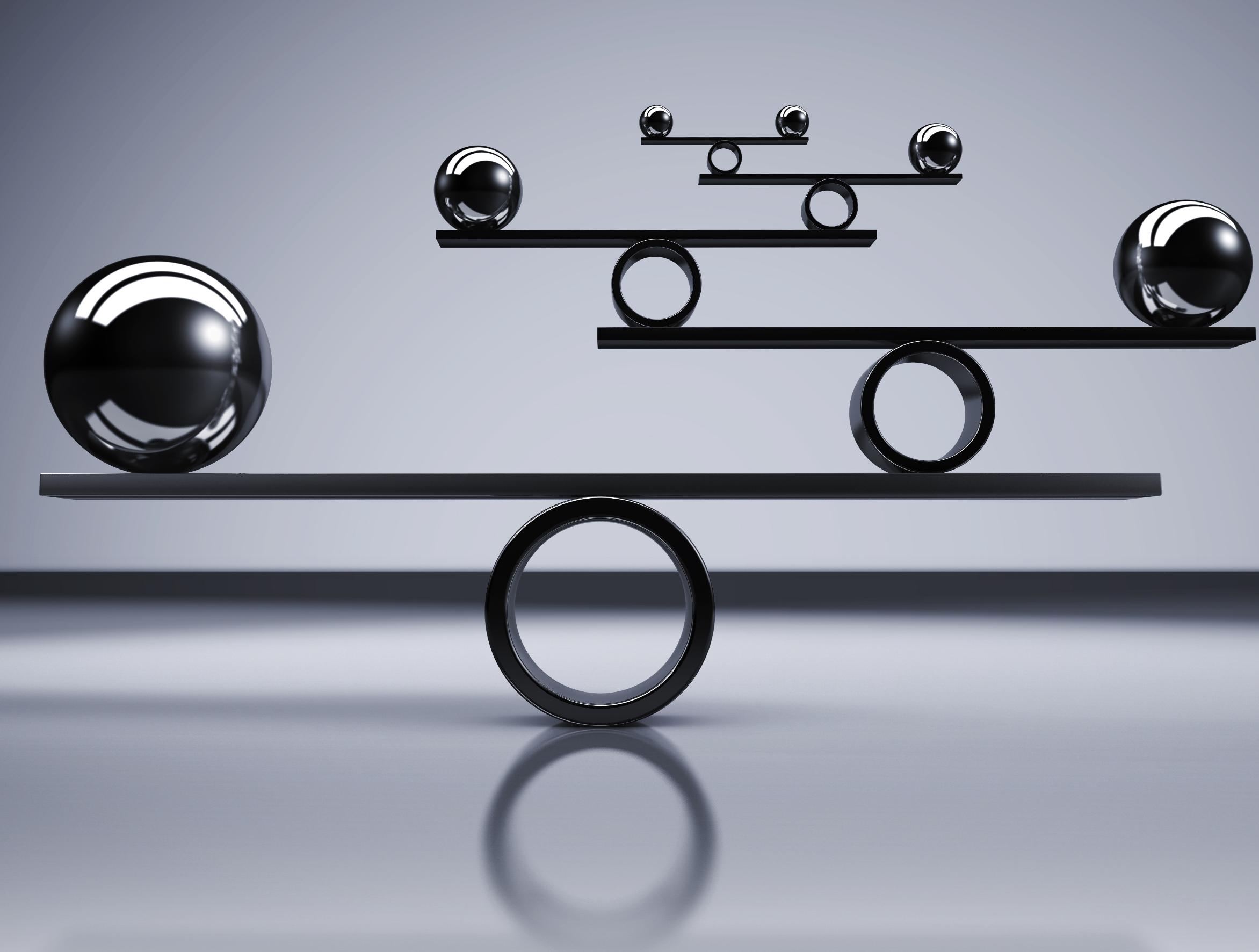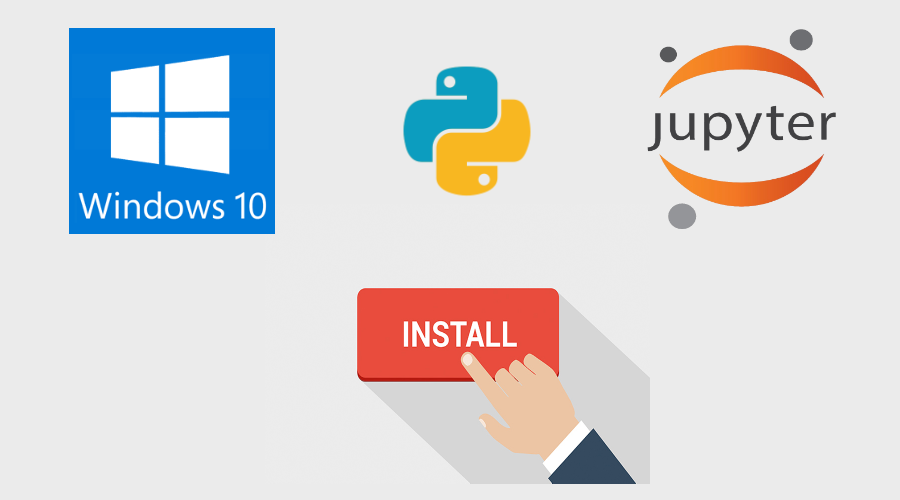
Windows’da Python Kurulumu
1 Şubat 2021
Soru üretici
1 Şubat 2021
Bu yazıda python ile programalama yapabilmek için python’u linux bilgisayarınıza nasıl kurabileceğinizi anlatacağım. Öncelikle python açık kaynak bir programlama dili ve python.org adresinden ücretsiz bir şekilde indirilebilir ve zaten sizin linux sisteminizde hali hazırda kuruludur. Ancak bu durumda ihtiyaç duyacağınız kütüphaneleri de tek tek yüklemelisiniz. Bu ise zahmetli ve yorucu. Python’u bir paket yönetim sistemiyle yüklemek daha kolay. Önünüzde iki seçenek var, pip ve conda paket yönetim sistemleri. Kabaca bunları telefonunuzdaki Google Play Market ve AppStore gibi düşünebilirsiniz. İstediğiniz kütüphaneyi kolaylıkla markette aratıp indirebilirsiniz.
Yukarıdaki genel tanımdan sonra size conda marketi yani Anaconda’yı yüklemenizi şiddetle öneririm. Bunun için şu linke tıklayarak direk indirin (2024.10 versiyonu). Eğer link çalışmazsa ya da eski versiyonsa (yılda 2 versiyon yayınlanıyor) şu linkteki aderese giderek sayfanın en altında bulunan Linux 64 bit seçeneğini indirin.

İndirdikten sonra indirilenler klasörüne giderek dosyayı bulun. Anaconda ile başlayıp sonu .sh ile biten bir dosya. Sonrasında başat menüsünden ismi uçbirim, terminal ya da console olan kullandığınız linux distrosuna göre ismi değişen terminalinizi açın. Burada aşağıdaki komutu yazıp boşuk bırakın ve sonrasında indirdiğiniz dosyayı sürükleyerek terminalin üstüne bırakın.
sh

sonrasında enter’a basarak devam ediniz. Size şifrenizi soracak, şifrenizi girerek enter’a basarak devam ediniz. Bundan sonra size ekrana bir çok yazı gelecek (lisans sözleşmesi) enter’a basılı tutarak aşağıdaki ekran gelene kadar devam ediniz. Fazla basarsanızen son soruyu atlayarak yüklemeyi atlayabilirsiniz. Lütfen o durumda tekrar baştan aynı işlemleri tekrarlayın.
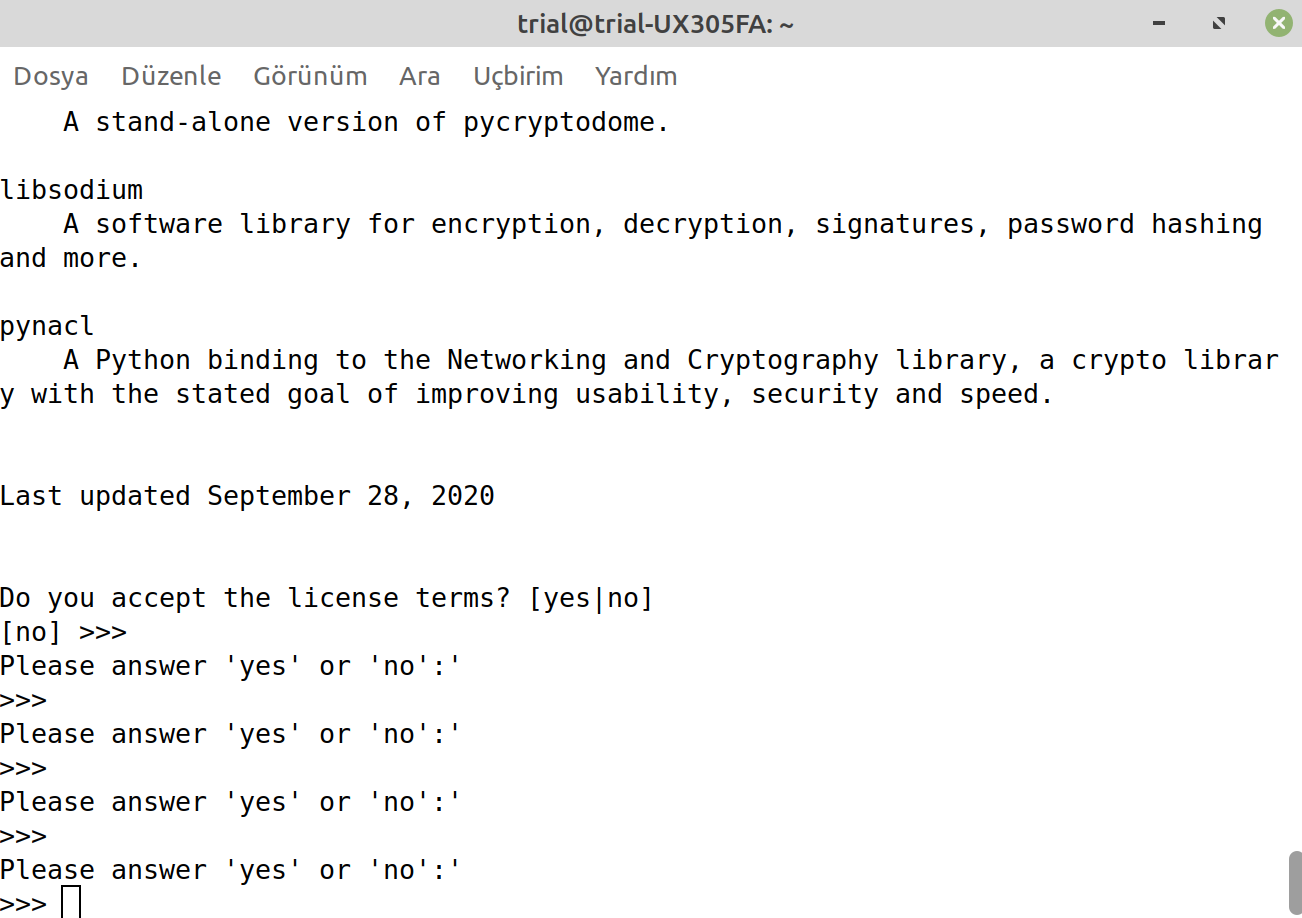
Bu ekranda yes yazıp enter’a basarak anlaşmayı kabul ediniz. Sonrasında bir soru daha soracak enter’a basarak devam ediniz tekrar. Böylece yükleme başlayacaktır. Biraz beklemeniz gerekecek.
Yükleme tamalandıktan sonra size şu soruyu soracak ” Do you wish the installer to initialize Anaconda3 by running conda init? [yes|no]”. Bu soruyu sorunca lütfen yes yazarak enter’a basınız.
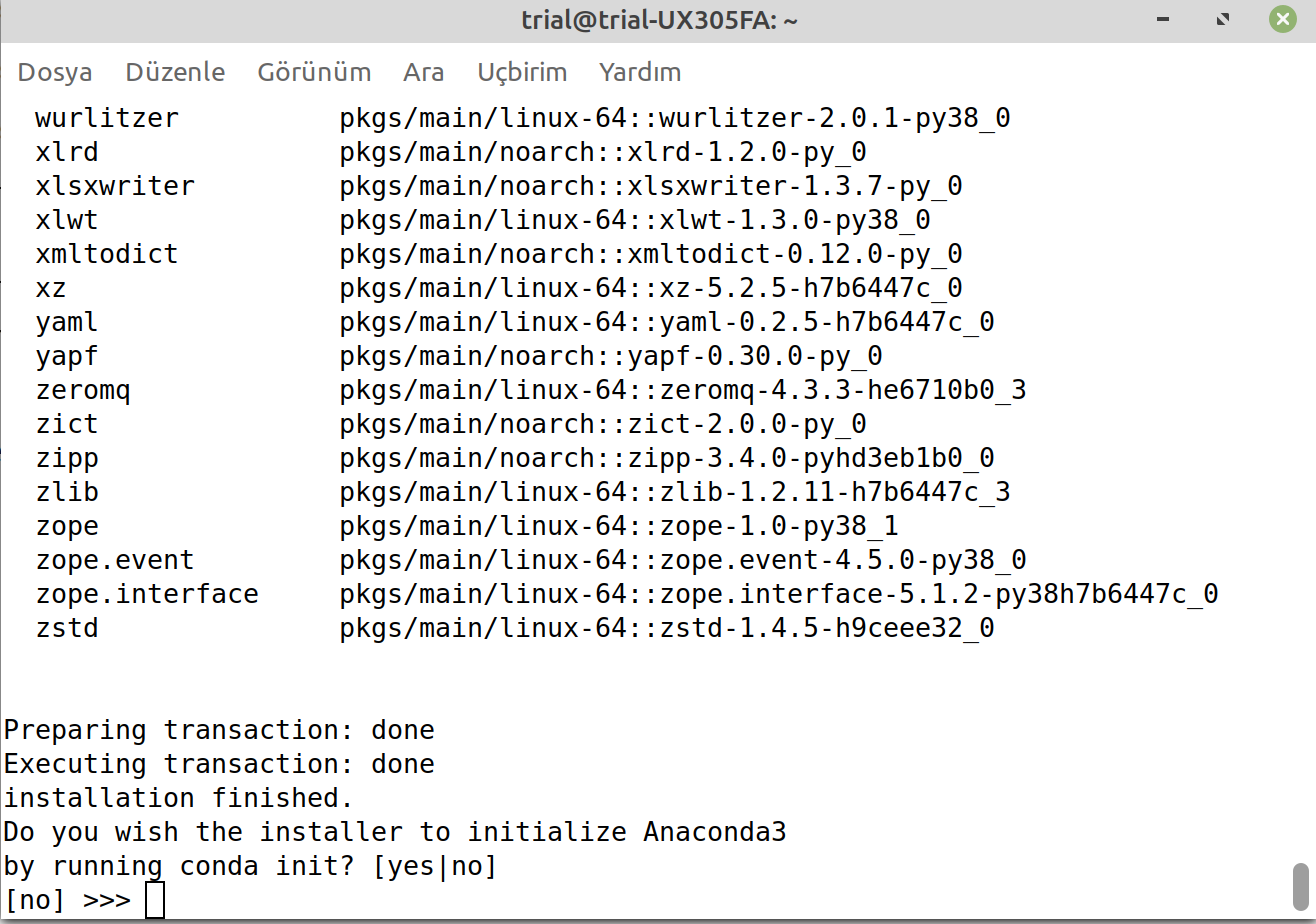
Bu son soruda enter’a basmadan yes yazmak oldukça önemli, çünkü terminalden yazacağımız kodların da conda’yı kullanmasını istiyoruz. Bu son aşamayı unuttuysanız. Kuruluma lütfen yeniden başlayın.
Peki yükleme bittikten sonra python’u nasıl başlatacağız hiç bir simge gelmedi masaüstüne diyorsanız, hemen sizi terminale spyder yazmaya davet edeyim.

Spyder, pythonda kod yazabilmek için kullanacağımız bir arayüz ve teknik ve mühendislik programlama için oldukça kullanışlı özellikleri var. Spyder yazınca hata mesajı alıyorsanız, muhtemelen yukarıdaki son soruya yes demeyi unuttunuz. Kuruluma baştan başlayın, ya da terminali bir kere daha kapatıp açın. Spyder başlayınca aşağıdaki resimdeki gibi bir arayüzle karşılaşacaksınız ve artık kod yazmaya başlayabilirsiniz.

Her seferinde terminal (uçbirim) açıp spyder yazmak zor geliyorsa, Masaüstüne sağ tıklatıp yeni belge oluştur ile boş bir belge oluşturun ve onu çift tıklayarak açın. İçine aşağıdaki yazılanları yapıştırın. Yanlız XXXX yazan yere kullanıcı adınızı yazmayı unutmayın. Eğer icon gözükmezse sizin spyder.ico’yu anaconda3 klasöründe bulup aşağıdaki kodun ilgili yerine yolunu yazmanız gerekiyor.
#!/usr/bin/env xdg-open
[Desktop Entry]
Type=Application
Name=Spyder
Comment=Python ile kod yazma
Exec=/home/XXXX/anaconda3/bin/spyder
Icon=/home/XXXX/anaconda3/lib/python3.10/site-packages/spyder/windows/spyder.ico
MimeType=image/svg+xml;
Terminal=false
Categories=ProgrammingSonrasında bu belgeyi kaydedip kapatın ve dosya adını spyder.desktop olarak değiştirin. Artık masaüstünde tıklayarak açabileceğiniz bir spyder hazır.
Anaconda başlangıçta kullanacağınız çok temel kütüphaneleri hazır olarak kullanıma sunuyor. Conda marketten başka kütüphaneleri nasıl yükleyebiliriz, Anaconda’yı direk nasıl güncelleştirebiliriz ya da spyder haricinde, mesela jupyter notebook nasıl kullanabiliriz bir başka yazının konusu. Sizi python denemeleri ile başbaşa bırakayım. Sorularınızı yorum olarak ekleyebilirsiniz.
Serdar Turgut İNCE